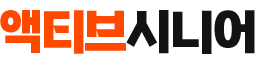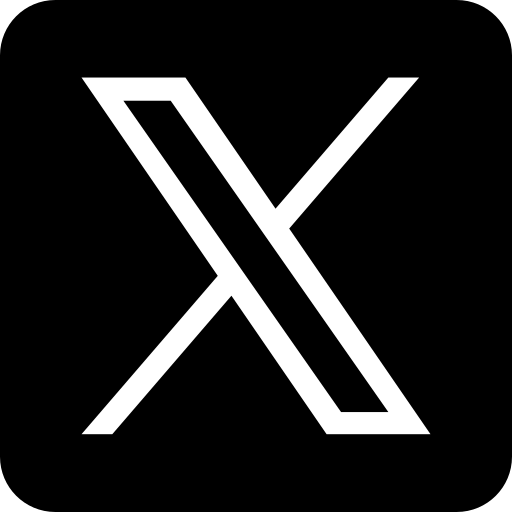포토샵의 메모리가 부족할때 뜨는 경고창
'Could not complete the image size command because there is not enough memory (RAM)'
혹시 이 영어 문구 검색해서 이곳에 방문하셨으면,,,, 잘오셨습니다 !! 환영해요,,,^^...~~어서오세요,,^^~;;
함께 환경설정을 새로하여 최상의 작업 환경을 만들어 보도록해요,,!!
일단 이런 현상이 일어나는 경우는 메모리 및 작업내역 조절 그리고 가상메모리 부족, RAM저하 기타 등등의 원인과 이유가 있습니다
물론 최고의 방법은 사실 컴퓨터의 CPU및 RAM, 그래픽 카드를 교체하는 방법이 있겠지만
현실적으로 그방법은 어렵죠,ㅠㅠ...최적화 하는 방법이 최선이라고 생각합니다!!
이 방법은 자매품 어도비 일러스트에도 적용 가능합니다! 알아두시면 두가지 툴에 사용이 가능하기 때문에 굉장히 유용한 정보에요 :)
모든 작업과정은 포토샵 CS6버전으로 작성되었습니다
참고하여 포스팅 읽어주세요 :)
포토샵 메모리 부족 오류 해결방법
빠른 단축키 : Ctrl+k:
Edit - Preferences - Performance에 진입해주세요

메모리 사용 [Memory Usage] 사용양 즉 램의 범위를 높여주시면 됩니다.
메모리 탭의 수치는 포토샵에서 이용할 수 있는 수치인데요, 한번 설정하시면 포토샵을 재시작하게 되면
변경 설정된 내용이 즉시 적용됩니다, 여기서 중요한점은 90~100%로 늘릴 것이 아닌
램 수치를 85%이하로 적용해주세요
너무 많은 램의 수치를 설정하게 되면
컴퓨터 내의 필수 프로그램들이 이용하는 수치가 부족하기 때문에
CPU내의 과부하가 일어나게 되기 때문에
더욱 더 느려지는 현상을 겪게 됩니다

다음으로 도움이 되는 것은 캐시 레벨 타일 크기 최적화 입니다 [Chache tile size]
되도록이면 1028k에 맞춰주시면 됩니다 이부분은 웹, 그리고 ui디자인, 기본, 사진, 큰 픽셀 치수 총 6가지 경우에 의하여
3가지의 최적화로 나눌 수 있어요 이부분은 작업자분의 업무 환경에 따라 설정하시면 됩니다
작업내역 상태
패널에 보관된 내역의 최대 개수입니다
수치가 올라가면 올라갈수록
되돌리기(Ctrl+z),실행취소, 언두 수치가
늘어나게 됩니다
포토샵 이용하는데 무리가 갈 수 있어요
캐시레벨
방금전에 언급했던 레벨인데요
데이터의 레벨수, 화면 그리기, 그래프 속도를
향상시키는 것에 있어서 도움이될 수있습니다
레이어가 만약 별로 없다면 큰 문서에서는
레벨을 많이 선택하고, 레이어가 작은 문서에는
작은 크기를 선택하여 이용하시면 됩니다
캐시 타일 크기
툴내에서 한번에 저장 및 데이터의 양, 그리고
픽셀의 수치가 큰 문서를 빠르고 원할하게
처리하기 위하여 타일 크기를 체크합니다
수치가 낮고 레이어가 많이 있는 문서에는
작은 타일로 설정하면 됩니다
모든 설정 내용은
툴을 껐다가 다시 재시작할때 반영됩니다
이점 참고하세요!
---------------------
포토샾 퀵셀렉션 (빠른선택) 버벅거림 해결/포토샾 오류
선택툴 버벅거림
포토샾을 사용하다보면, 언젠가부터 퀵셀렉션 툴의 버벅거림 때문에 작업 속도가 느려졌던 경험이 있는데 이게 여러 해결방법이 있는거 같은데 제가 확실하게 해결한 방법입니다

포토샾 설정값 초기화로 해결
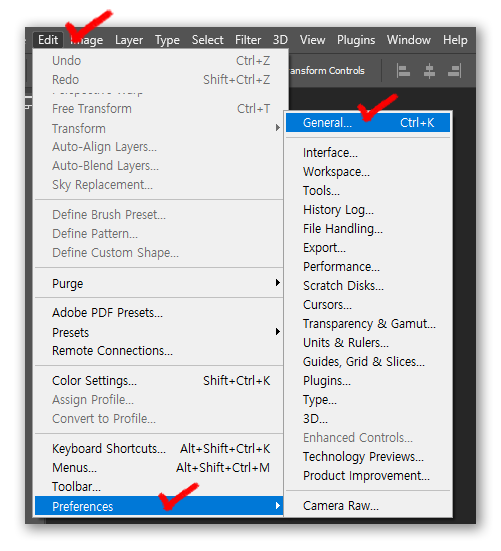
1. Edit - Preferences - General (Ctrl + K)에 들어가서 환경설정을 찾아줍니다
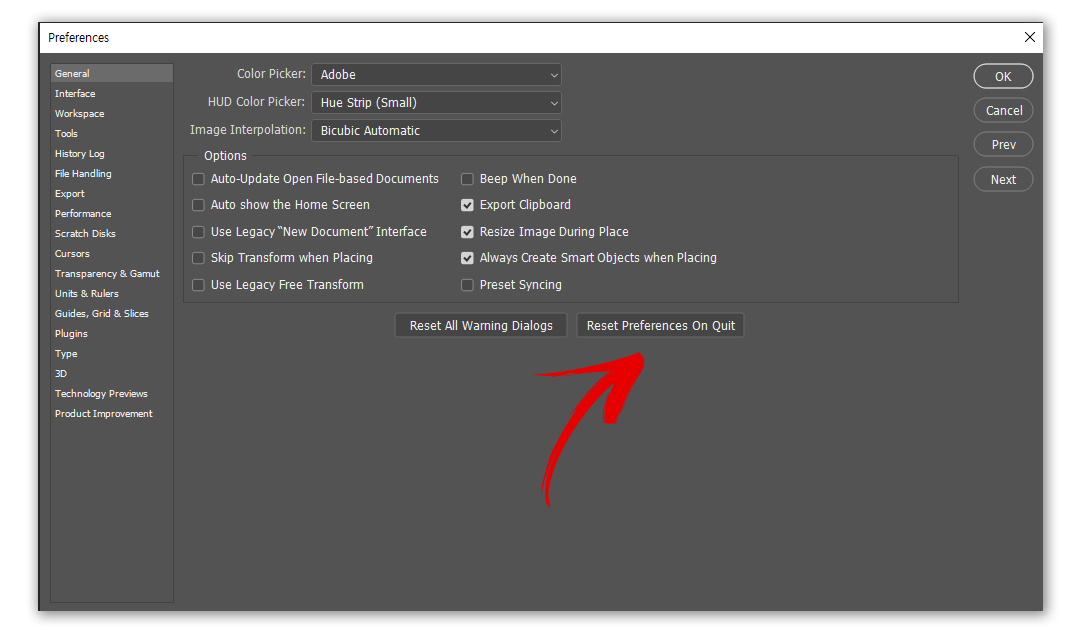
2. 설정에서 General - "Reset Preferences On Quit" 설정으로 내 개인설정을 초기화 해주니 해결되었습니다
위 설정을 하신 뒤에는, 내가 저장했던 창툴 혹은 포토샾 배경색과 같이 모든 개인설정이 초기화 됩니다 미리 작업영역이나 개인설정등을 저장하신 뒤에 진행하시길 바랍니다
Workspace 및 Keyboard Shortcuts등도 백업을 하셔야지 나중에 모든 개인설정들이 날아가지 않습니다
Workspace 저장하기
내가 사용하던 작업영역, Workspace는 포토샾 오른쪽 상단에 보시면 내 프로필 - 돋보기 - 그리고 Workspace버튼이 존재합니다 아래 사진과 같이 내가 원하는, 효율이 좋은 상태로 만든다음에 "New Workspace"로 저장해두시면 언제든지 사용이 가능합니다 위에 초기화를 진행하셔도 로그인을 하셨다면 아래 설정은 남아있습니다
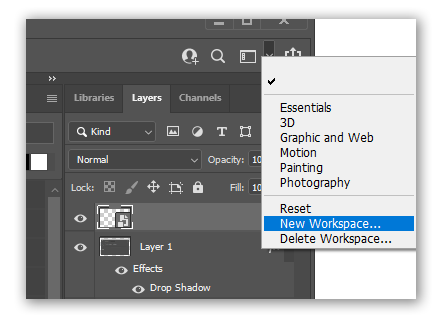
Keyboard Shortcuts 저장하기
Edit - Keyboard Shortcuts (바로 가기 키) - 아래 사진에 보이는 가운데 버튼으로 저장하시면 됩니다 다시 불러올 때는, 저장된 "파일을 드래그 하셔서 가져오시면 됩니다" .kys라는 확장자를 가진 파일이 생성됩니다 모든 키셋팅이 저장됩니다 편하게 작업하실 때 쓰셨던 효율적인 단축키들 저장하실 수 있게됩니다
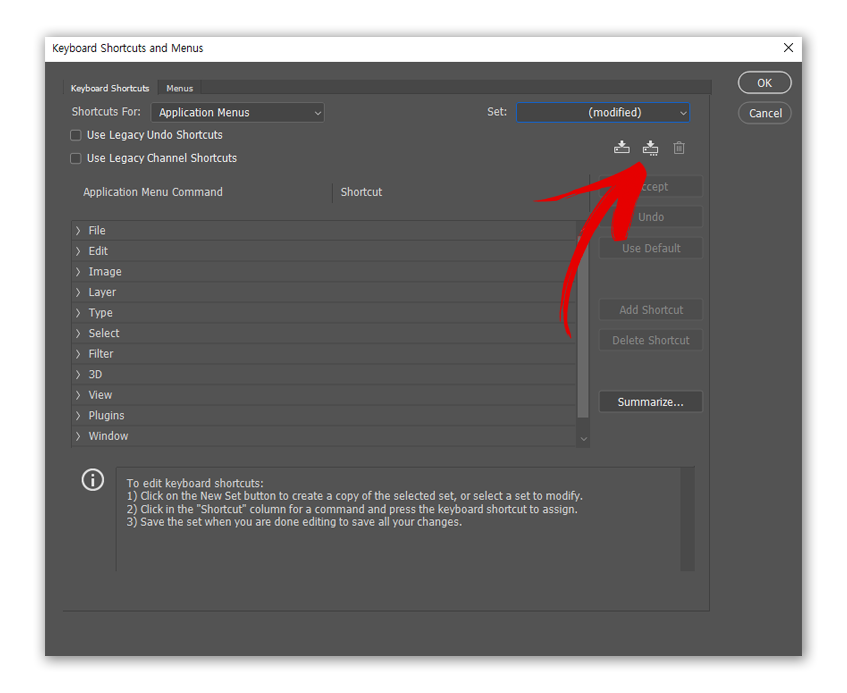
윈도우에서 HEIC 파일 여는 방법 (JPEG로 변환)
윈도우에서 HEIC 파일 여는 방법 (JPEG로 변환) HEIC 파일을 열려면 Microsoft Store에서 "HEIF Image Extensions"를 설치하십시오. CopyTrans 또는 온라인 변환기를 사용하여 Windows에서 HEIC 파일을 JPG로 변환할
phillipoh.tistory.com
유용한 게임 소스, 템플릿 사이트
2D - 스프라이트 The Spriters https://www.spriters-resource.com/ Sprite Database http://sdb.drshnaps.com/ Craftpix https://craftpix.net/freebies/ Free 2D Game Assets - CraftPix.net In this section you will be able to download free game assets for arcad
phillipoh.tistory.com
암호화폐 사는 법. 암호화폐 투자방법
암호화폐 사는 법. 암호화폐 투자방법 암호화폐 시장은 출범 이후 투자자들의 주요 시장이 되었습니다. 암호화폐의큰 변동성을 두려워하지 않은 사람들은 비트코인 및 기타 유사한 암호화폐를
phillipoh.tistory.com